Obs: I nästa ämne du kommer att läsa kommer du att lära dig om: Hur man återställer Apple TV (2020)
Apple TV erbjuder ett snabbt och enkelt sätt att streama filmer, TV-program och mer över Internet. Ibland kan du uppleva vissa prestandaproblem efter att ha laddat för många appar och nedladdningar. Om du har problem med din Apple TV-enhet är det en bra idé att starta om den. Det kommer att tvinga stoppa alla appar som körs och återställa enheten helt.
Apple TV har ingen strömknapp för att starta om enheten. Det finns dock två sätt att starta om Apple TV. Du kan använda enhetens inbyggda inställningar eller Apple TV-fjärrkontrollen för att starta om den. Här kommer vi att visa dig stegen för båda metoderna.

Metod 1: starta om/starta om Apple TV med fjärrkontrollen
Om du har problem med att komma åt inbyggda inställningar eller installerade appar, gå till dessa steg för att starta om enheten från valfri skärm.
Apple TV 3 och tidigare modeller :
Tryck och håll ned meny- och nedknapparna tills lysdioden blinkar på streamingenheten. Släpp dessa knappar och din Apple TV kommer att starta om automatiskt.
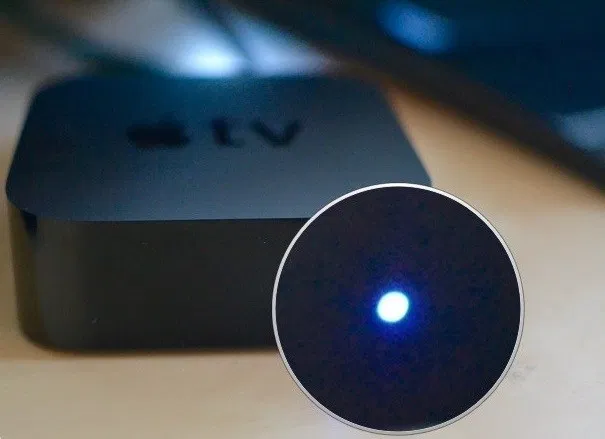
Apple TV 4 och 4K :
Tryck och håll ned Meny- och TV-knapparna tills Apple TV-lampan blinkar.
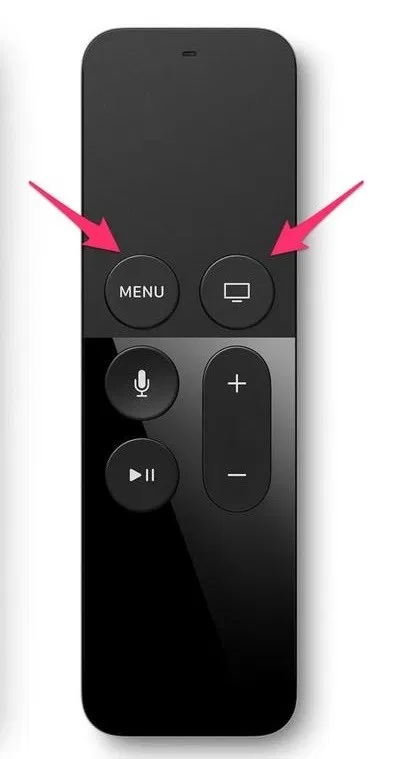
Metod 2: starta om/starta om Apple TV med inbyggda inställningar
Apple TV 3 och tidigare modeller :
- Välja Miljö .
- Klick delad .
- Klick Omstart .
Apple TV 4 och 4K :
- Välja Miljö .
- Klick systemet .
- Klick Omstart .

Alternativ: starta om Apple TV koppla bort enheten
Om ovanstående inte verkar fungera, koppla helt enkelt bort enheten från strömkällan och koppla in den efter 2 till 3 minuter. Om detta inte heller fungerar kan du återställ din Apple TV till fabriksinställningarna för att eliminera eventuella fel eller problem.
Det här är sätten som låter dig starta om din streamingenhet. Apple TV.
